Jak wykonać wyszukiwanie wstecznego obrazu z telefonu z Androidem
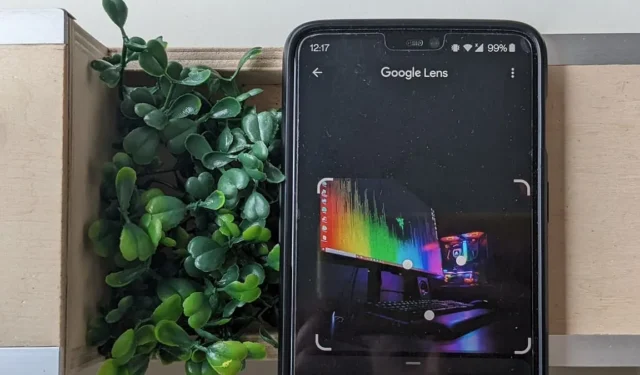
Wyszukiwanie zdjęć online związanych z określonym tematem jest łatwe, ale to samo nie zawsze dotyczy odwrotnego wyszukiwania obrazów, zwłaszcza jeśli używasz urządzenia z Androidem. Ten samouczek omawia niektóre dostępne metody, jeśli chcesz znaleźć informacje o określonym obrazie na Androidzie.
Jak można wykorzystać wyszukiwanie wstecznego obrazu?
Odwrotne wyszukiwanie obrazów może się przydać w różnych sytuacjach. Pierwszym jest znalezienie źródła pięknego obrazu, który gdzieś zauważyłeś. Być może chciałbyś dowiedzieć się więcej o fotografie/malarzu lub określić status praw autorskich obrazu przed jego użyciem. Alternatywnie możesz wyszukać podobne obrazy.
Jednocześnie odwrotne wyszukiwanie obrazów może być doskonałym narzędziem do odkrywania. Możesz go użyć do identyfikacji wszystkiego, od produktów i okładek po aktorów i rasy psów. Może nawet pomóc Ci stwierdzić, czy dana osoba używa swoich prawdziwych zdjęć online. Jego zastosowania są naprawdę nieograniczone.
Natknąłeś się na interesującą czcionkę? Oto najlepsze narzędzia ułatwiające identyfikację czcionek na obrazie.
1. Skorzystaj z dedykowanej strony internetowej
Tej metody najlepiej używać podczas próby znalezienia źródła obrazu. Na potrzeby tego artykułu pobraliśmy obraz ze strony Unsplash i postanowiliśmy sprawdzić, czy możemy zlokalizować jego źródło za pomocą wyszukiwania wstecznego obrazu przy użyciu tych narzędzi.
Wyszukiwanie wstecznego obrazu
Jedną z witryn, które pomogą Ci w przeglądarce mobilnej, jest Reverse Image Search . Niestety, jeśli chcesz korzystać z usługi, musisz zalogować się za pomocą konta Google, ale poza tym nie ma żadnych innych ograniczeń.
- Po zalogowaniu możesz przeciągnąć i upuścić swoje obrazy do dedykowanego kontenera witryny lub kliknąć go, aby ręcznie przeglądać, aż znajdziesz odpowiedni plik.
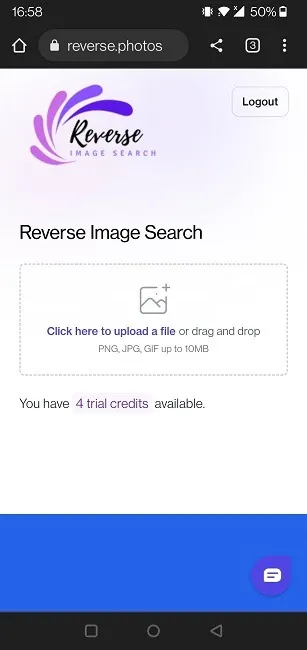
- Poczekaj kilka sekund na przesłanie obrazu.
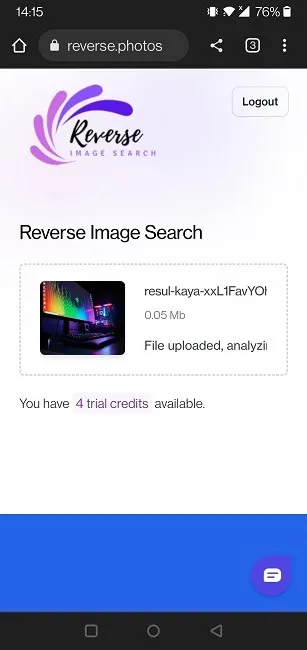
- Sprawdź wyniki, w tym listę „Wizualnie podobnych obrazów”.
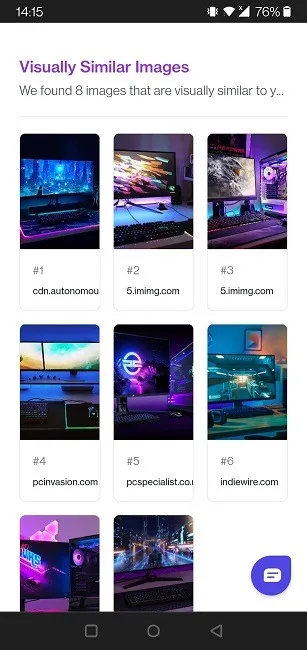
- Znajdź „Źródła obrazu” na dole. Jak widać, Unsplash jest pierwszym wynikiem na liście wybranego przez nas obrazu.
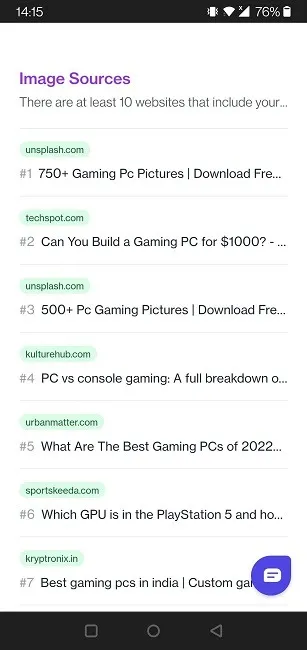
- Kliknięcie łącza prowadzi do strony Unsplash, na której znajdują się obrazy oznaczone „komputerem do gier” (termin używany podczas wyszukiwania obrazu z zamiarem jego pobrania). Nasz obraz był drugi na liście.
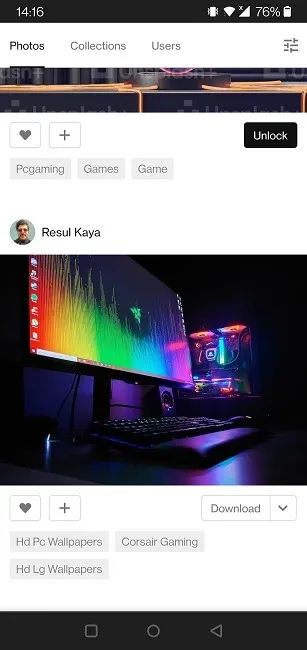
- Pamiętaj, że możesz wykonać tylko pięć bezpłatnych wyszukiwań dziennie. Aby uzyskać więcej, musisz przejść na płatną subskrypcję zaczynającą się od 4,49 USD miesięcznie.
Blaszane Oko
Jeśli nie masz konta Google i nie chcesz go tworzyć tylko po to, by korzystać z narzędzia wspomnianego powyżej, witryna TinEye umożliwia odwrotne wyszukiwanie obrazu przy mniejszej liczbie kliknięć.
- Otwórz TinEye w przeglądarce mobilnej.
- Naciśnij przycisk „Prześlij”, jeśli obraz jest zapisany na Twoim urządzeniu, lub wklej adres URL obrazu w polu poniżej, a następnie poczekaj kilka sekund.
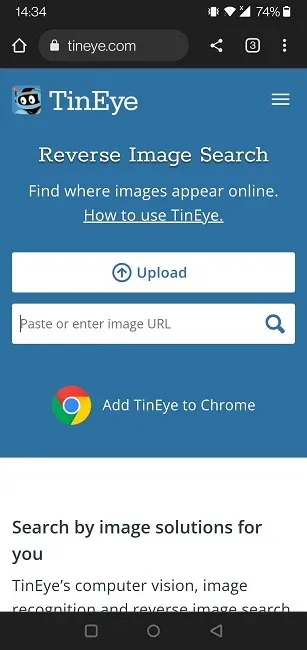
- Przewiń wyniki i dotknij linków, aby przejść bezpośrednio do źródła.
- Jak widać, w tym przypadku pierwszym trafieniem nie jest „Unplash”. Jednak źródła witryn giełdowych są oznaczone tagiem „stock”, więc dość łatwo było zlokalizować źródło naszego obrazu.
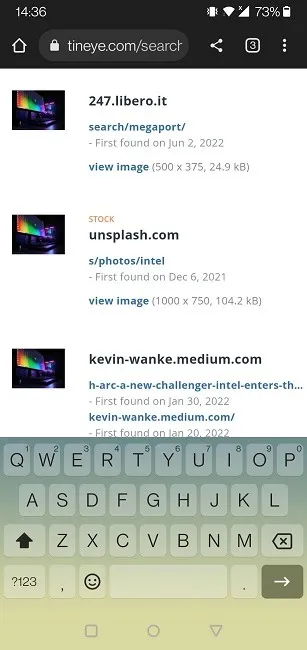
- Jeśli uważasz, że znasz witrynę internetową, z której pochodzi obraz, i potrzebujesz tylko linku, możesz użyć paska pod obrazem, aby filtrować według witryny (lub kolekcji).
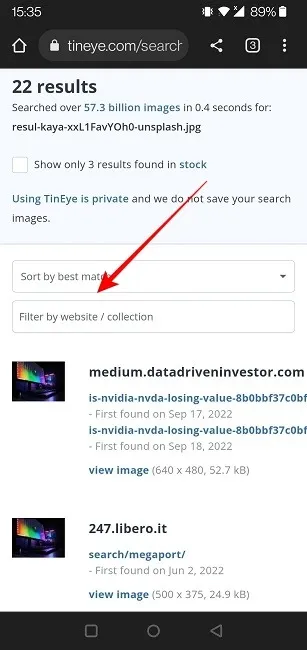
2. Z Obiektywem Google
Google Lens to usługa, która jest zintegrowana z wieloma aplikacjami Google i można jej używać do szybkiego wyszukiwania wstecznego obrazu. Narzędzie najlepiej nadaje się do znajdowania podobnych obrazów lub wykrywania tego, co lub kto pojawia się na zdjęciu.
Możesz uzyskać dostęp do Obiektywu Google za pośrednictwem dedykowanej aplikacji lub wielu aplikacji, w tym aplikacji Google, Zdjęć Google i Chrome. Ponieważ aplikacja Google i przeglądarka Chrome są preinstalowane na większości urządzeń z systemem Android, pokazujemy, jak wykonać wyszukiwanie wstecznego obrazu przy użyciu obu tych funkcji.
Aplikacja Google
- Otwórz aplikację Google na swoim telefonie.
- Stuknij ikonę aparatu po prawej stronie paska wyszukiwania, aby otworzyć Google Lens.
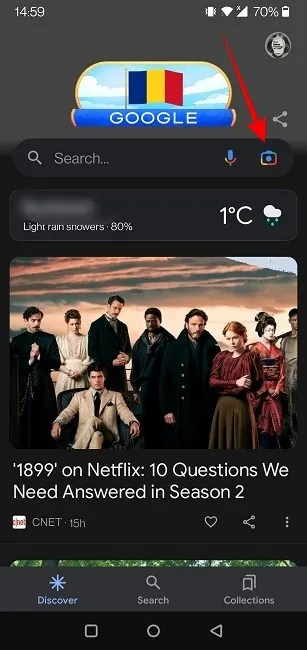
- Zrób zdjęcie, dotykając przycisku aparatu u góry lub przejrzyj galerię w poszukiwaniu odpowiedniego obrazu. Zdecydowaliśmy się na drugi scenariusz.
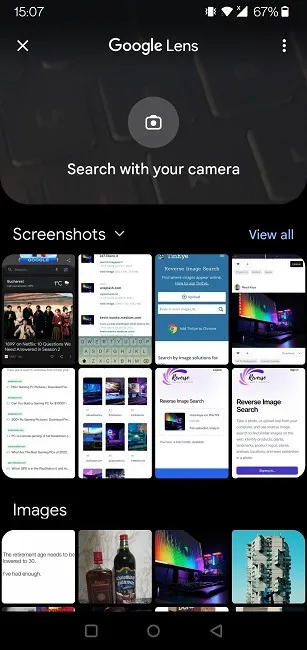
- Oprogramowanie zeskanuje Twój obraz i natychmiast wyświetli wyniki.
- Mieliśmy kilka dopasowań, głównie za pośrednictwem stron internetowych, które używały tego samego obrazu, ale nie mogliśmy znaleźć odniesienia do Unsplash.

- Możesz dodać więcej danych, naciskając przycisk „Dodaj do wyszukiwania” u góry.
- Dodaliśmy termin „Unsplash”, ale mimo to Lens nie podał żadnych odniesień do witryny.
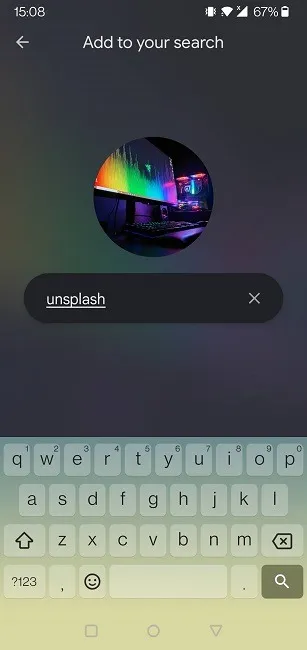
- Alternatywnie użyliśmy obrazu przedstawiającego produkt konsumencki (serum do twarzy) i zeskanowaliśmy go za pomocą Google Lens za pośrednictwem aplikacji Google. Pierwszy mecz odbył się na oficjalnej stronie internetowej. Udało nam się również poznać nazwę produktu i znaleźć miejsca, w których można go kupić.
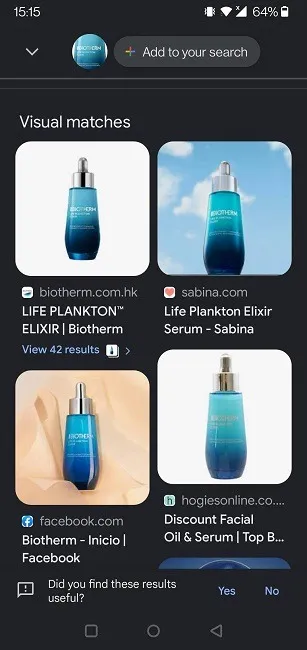
Google Chrome
Możesz także skorzystać z przeglądarki internetowej Google Chrome na swoim smartfonie z Androidem, aby wykonać odwrotne wyszukiwanie obrazu.
- Przejdź do strony internetowej zawierającej żądany obraz.
- Naciśnij i przytrzymaj obraz, aby wyświetlić listę opcji.
- Wybierz „Wyszukaj obraz za pomocą Obiektywu Google”.
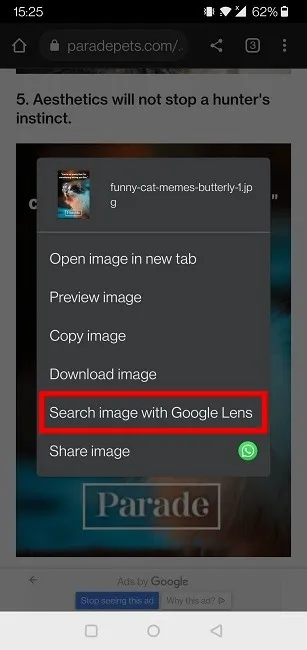
- Po chwili zobaczysz poniżej wyniki. Koncentrują się głównie na podobnych obrazach.
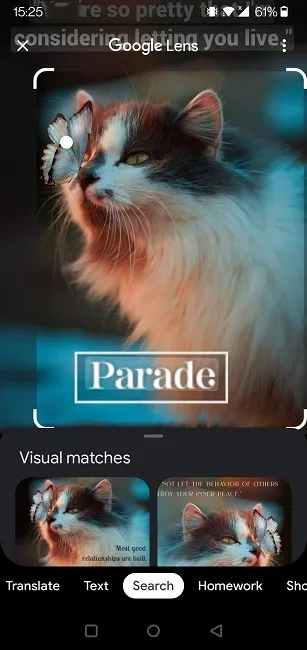
- W naszym przykładzie, jeśli chcesz poznać rasę kota, musisz przyciąć obraz, aby zatrzymać kota i pominąć tekst.
3. Wypróbuj aplikację innej firmy
Jeśli podoba Ci się pomysł posiadania dedykowanej aplikacji do wyszukiwania wstecznego obrazu w telefonie, zainstaluj Photo Sherlock , jedną z najlepszych opcji poza Google Lens. Aplikacja polega na Bing zamiast Google, aby wykonać swoją pracę.
- Otwórz Photo Sherlock na swoim telefonie i stuknij w „Wybierz zdjęcie”, jeśli masz już zdjęcie lub po prostu zrób zdjęcie w tym czasie.
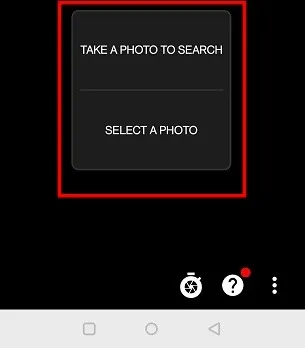
- Po zaktualizowaniu obrazu dotknij „Wyszukaj” u dołu.
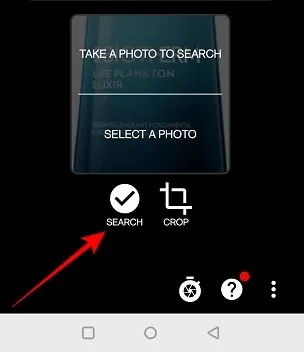
- Przewiń, aby wyświetlić wyniki zawierające podobne produkty konsumenckie tej samej marki. Jedno z trafień skierowało nas na oficjalną stronę produktu.
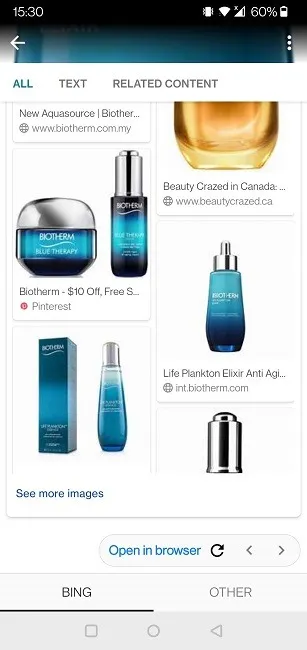
Jednocześnie udało nam się za pomocą aplikacji zidentyfikować specyfikę rzadkich storczyków.
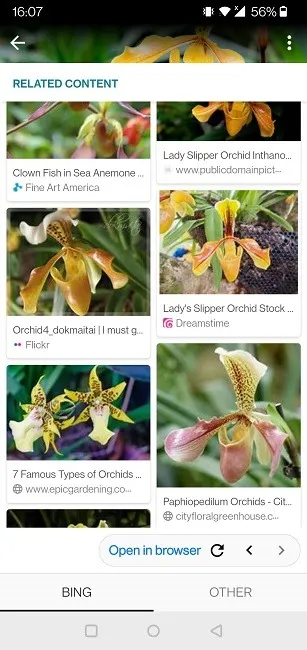
4. Użyj innej wyszukiwarki
Jeśli nie chcesz polegać na Google w zakresie wyników wyszukiwania, możesz przełączyć się na inną wyszukiwarkę. Na przykład Yandex umożliwia szybkie odwrotne wyszukiwanie obrazów.
- Przejdź do witryny yandex.com w dowolnej przeglądarce na telefonie komórkowym.
- Wybierz „Obrazy” pod paskiem wyszukiwania.
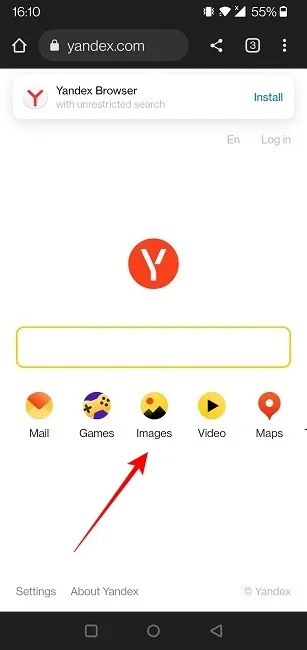
- Stuknij ikonę przypominającą soczewkę na pasku wyszukiwania i wybierz swoje zdjęcie. Naciśnij „Gotowe” w prawym górnym rogu.
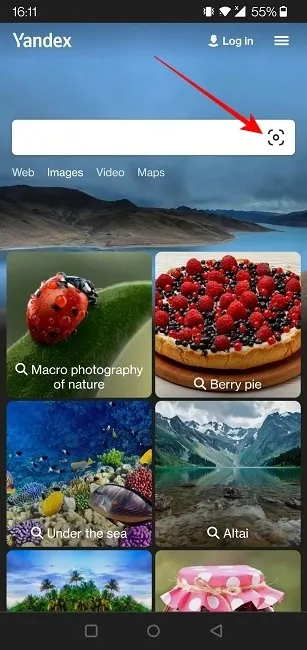
- Zostaną wyświetlone wyniki wyszukiwania.
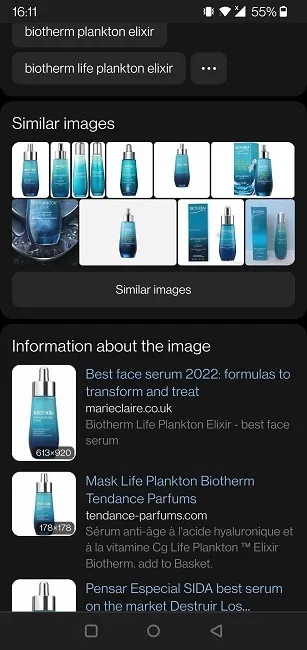
Możesz także uzyskać dostęp do Bing z przeglądarki, jeśli nie chcesz pobierać aplikacji, które używają go do wyszukiwania wstecznego obrazu.
Często Zadawane Pytania
Dlaczego otrzymuję różne wyniki w różnych wyszukiwarkach?
Każda wyszukiwarka działa inaczej i używa odrębnego algorytmu, dlatego otrzymujesz różne wyniki i rankingi, nawet jeśli używasz tego samego obrazu do wyszukiwania. Możesz to wykorzystać na swoją korzyść, aby uzyskać najlepsze wyniki podczas wyszukiwania odwróconego obrazu.
Czy mogę wykonać odwrotne wyszukiwanie obrazu na iPhonie?
Pewny. W rzeczywistości większość wskazówek, które udostępniliśmy w tym artykule, dotyczy również urządzeń z systemem iOS. Istnieje jednak kilka dodatkowych metod, które mogą być przydatne, jeśli korzystasz z telefonu (lub tabletu) firmy Apple, na przykład za pomocą funkcji Visual Basic Look Up.
Dlaczego odwrotne wyszukiwanie obrazów czasami nie działa?
Jeśli nie otrzymujesz żadnych wyników dla obrazu, może to oznaczać, że witryna, w której pojawia się obraz, uniemożliwia indeksowanie obrazów. Jeśli próbujesz zidentyfikować elementy na obrazie lub sprawdzić, czy inni używają tego samego obrazu, zrób zdjęcie telefonem, a następnie użyj Obiektywu Google, aby przeprowadzić wyszukiwanie wsteczne.
Wszystkie obrazy autorstwa Alexandry Arici.



Dodaj komentarz